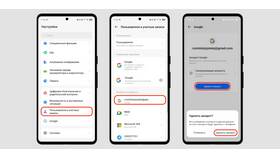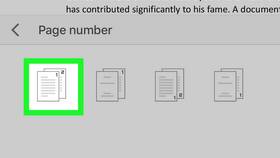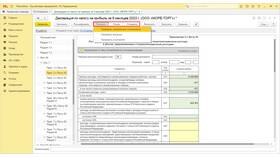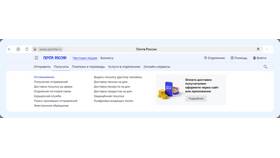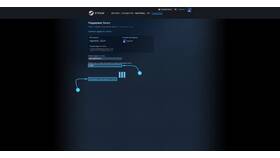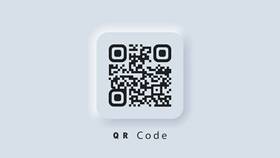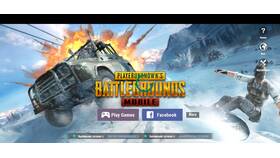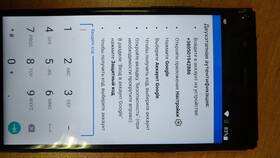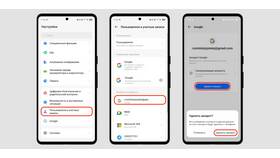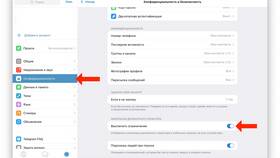Выход из аккаунта Google на устройстве Android может потребоваться по различным причинам. Рассмотрим несколько способов выполнения этой операции.
Содержание
Способы выхода из аккаунта Google
Через настройки устройства
- Откройте "Настройки" на телефоне
- Перейдите в раздел "Аккаунты"
- Выберите аккаунт Google
- Нажмите на три точки в правом верхнем углу
- Выберите "Удалить аккаунт"
- Подтвердите действие
Через приложение Google
| Шаг | Действие |
| 1 | Откройте приложение Google |
| 2 | Нажмите на аватар профиля |
| 3 | Выберите "Управление аккаунтом Google" |
| 4 | Нажмите "Выйти" |
Важные аспекты выхода из аккаунта
Что происходит при выходе
- Прекращается синхронизация данных
- Теряется доступ к приложениям, связанным с аккаунтом
- Удаляются некоторые данные с устройства
Отличие от удаления аккаунта
| Выход | Удаление |
| Временное отключение | Полное удаление с устройства |
| Можно быстро восстановить | Требуется повторная авторизация |
Дополнительные методы
Выход через браузер
- Откройте браузер и перейдите на accounts.google.com
- Авторизуйтесь под нужным аккаунтом
- Нажмите на аватар профиля
- Выберите "Выйти"
Удаление всех аккаунтов
- Откройте "Настройки" > "Система"
- Выберите "Сброс настроек"
- Нажмите "Удалить все данные"
- Подтвердите сброс к заводским настройкам
Рекомендации перед выходом
- Синхронизируйте важные данные
- Сохраните резервные копии
- Запомните пароль для последующего входа
- Проверьте активные устройства в настройках аккаунта
Выход из аккаунта Google на Android выполняется несколькими способами в зависимости от конкретных потребностей. Важно учитывать последствия этой операции для работы устройства и сохранности данных.